Hoe om jou Facebook-profiel na 'n besigheidsbladsy om te skakel

Skakel jou Facebook-profiel om na Facebook-besigheidsbladsy: Soos u almal weet, is Facebook een van die gewildste sosiale netwerk-webwerwe wat individuele identiteit in digitale vorm verskaf. Terselfdertyd verskaf Facebook ook bladsye vir die bevordering van besigheid en organisasie. Dit is omdat daar meer sterk kenmerke op Facebook-bladsye vir ondernemings en organisasies beskikbaar is en gepas genoeg is om in besigheidsbehoeftes te voorsien. Maar dit kan steeds gesien word dat verskeie maatskappye en werwingsagentskappe 'n persoonlike Facebook-profiel vir besigheidsbevordering gebruik.

Hoe om jou Facebook-profiel na 'n besigheidsbladsy om te skakel
As jy onder so 'n kategorie val, het jy 'n verandering nodig, anders is daar 'n risiko om jou profiel te verloor soos duidelik deur Facebook gestel. In hierdie artikel sal jy leer oor die stappe om jou persoonlike Facebook-profiel in 'n besigheidsbladsy om te skakel. Hierdie omskakeling sal ook die beperking om 5000 vriendverbindings te hê uitskakel en sal jou toelaat om volgelinge te hê as jy dit verander na 'n Besigheids Facebook-bladsy.
Stap 1: Maak 'n rugsteun van jou profieldata
Voordat jy jou Facebook-bladsy na 'n besigheidsbladsy omskakel, maak seker dat jy verstaan dat slegs jou profielfoto en vriende (wat na laaiks omgeskakel sal word) na jou besigheidsbladsy gemigreer sal word. Geen ander data sal na jou nuwe bladsy migreer nie. Jy moet dus seker maak dat jy al jou Facebook-data aflaai voordat jy jou profiel na 'n bladsy omskakel.
1. Gaan na u Rekeningkieslys van die boonste regterkantste gedeelte van die Facebook-bladsy en kies die Stellings opsie.

2. Klik nou op die “Jou Facebook-inligting”-skakel op die linkerkantste Facebook-bladsy-afdeling, klik dan op Besigtig opsie onder die Laai u inligting af afdeling.
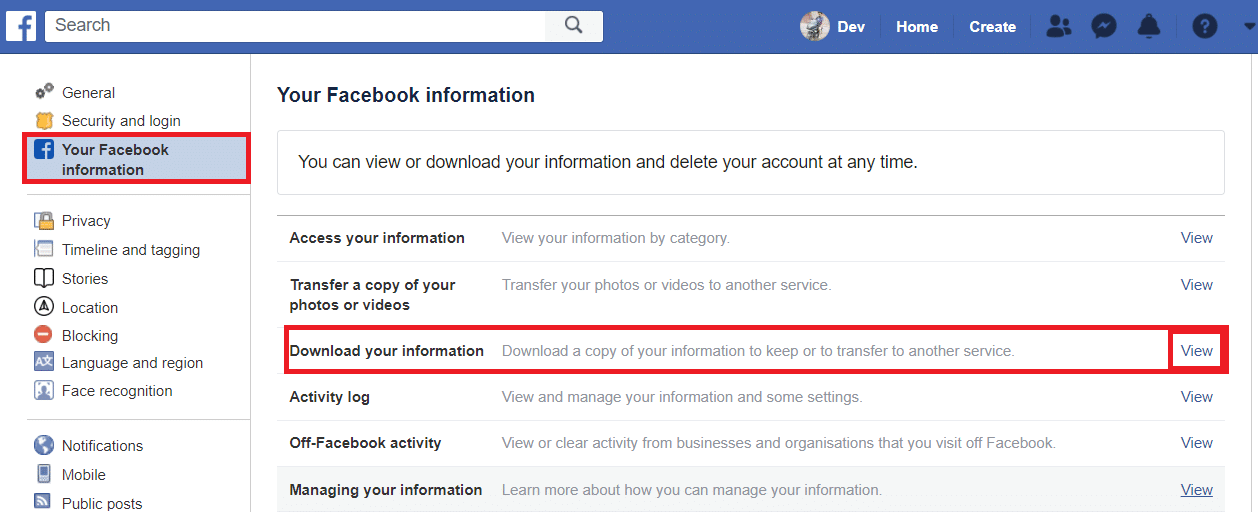
3. Nou onder Versoek kopie, kies die Datum reeks of hou die verstekopsies outomaties gekies. Klik dan op Skep Lêer knoppie.
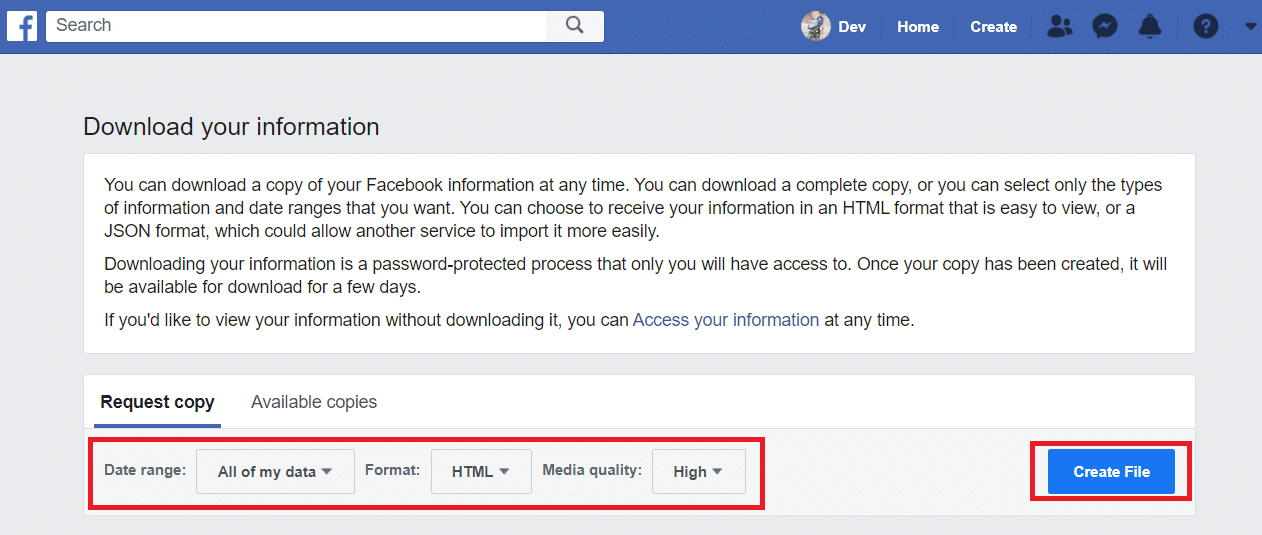
4. 'n Dialoogvenster sal verskyn wat inlig "'n Afskrif van jou inligting word geskep". Wag dus totdat die lêer geskep word.
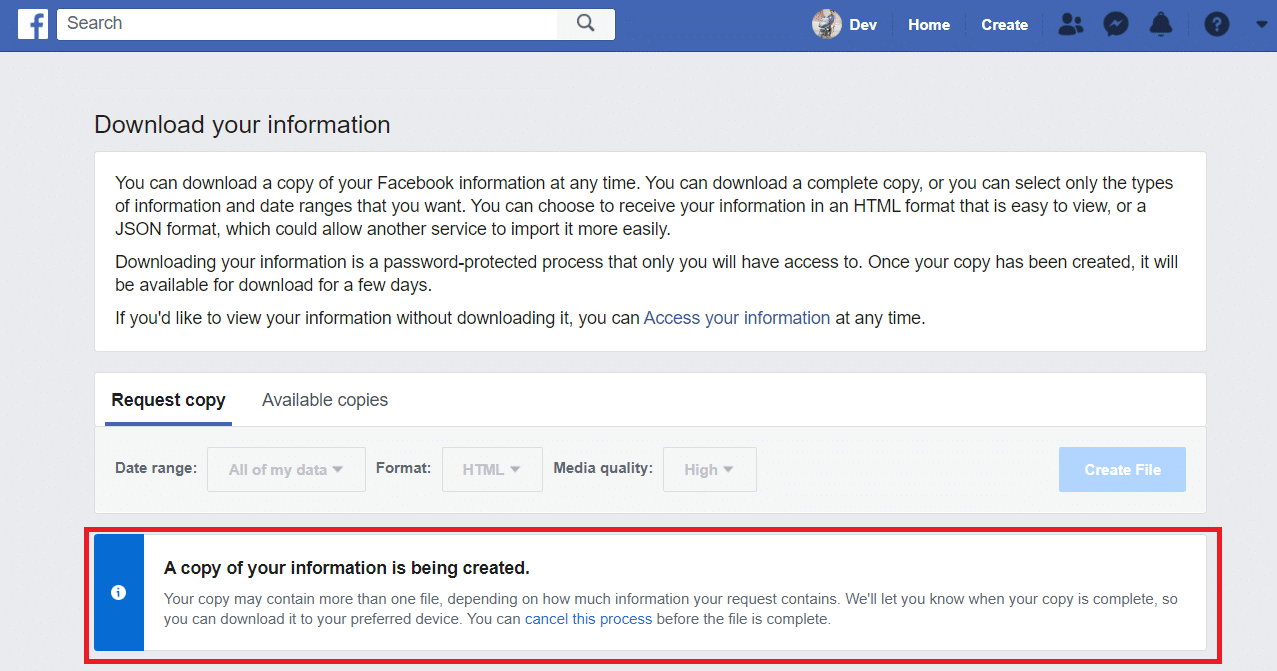
5. Sodra die lêer geskep is, Laai die data af deur na te navigeer Beskikbare kopieë en klik dan op Aflaai.
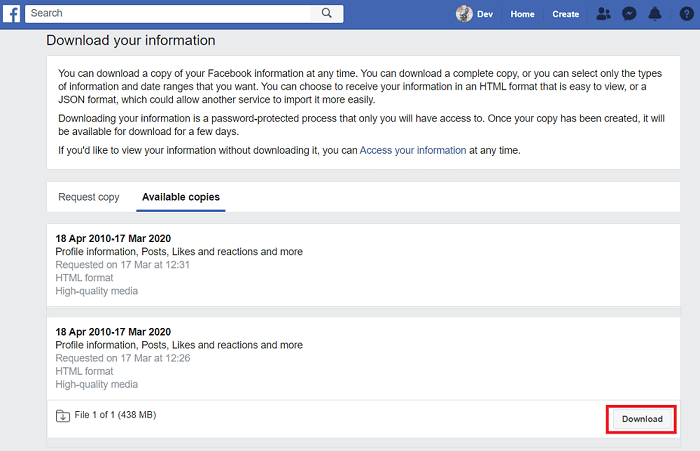
Lees ook: 5 maniere om veelvuldige Facebook-boodskappe uit te vee
Stap 2: Verander die profielnaam en -adres
let wel: Die nuwe besigheidsbladsy wat vanaf jou Facebook-profiel omgeskakel is, sal dieselfde naam as jou profiel hê.
As jou Facebook-profiel meer as 200 vriende het, sal jy nie die naam van die besigheidsbladsy kan verander sodra dit omgeskakel is nie. As jy dus die naam moet verander, maak seker dat jy die naam van jou profielbladsy verander voor die omskakeling.
Om profielnaam te verander:
1. Gaan na die Rekeninge-kieslys kies dan in die regter boonste hoek van die Facebook-bladsy Stellings.

2. Nou, in die “algemene"-oortjie klik op die "Wysig"Knoppie vir Naam opsie.

3. Tik 'n geskikte Voornaam, Middelnaam, Van & klik op die Hersien verandering knoppie.
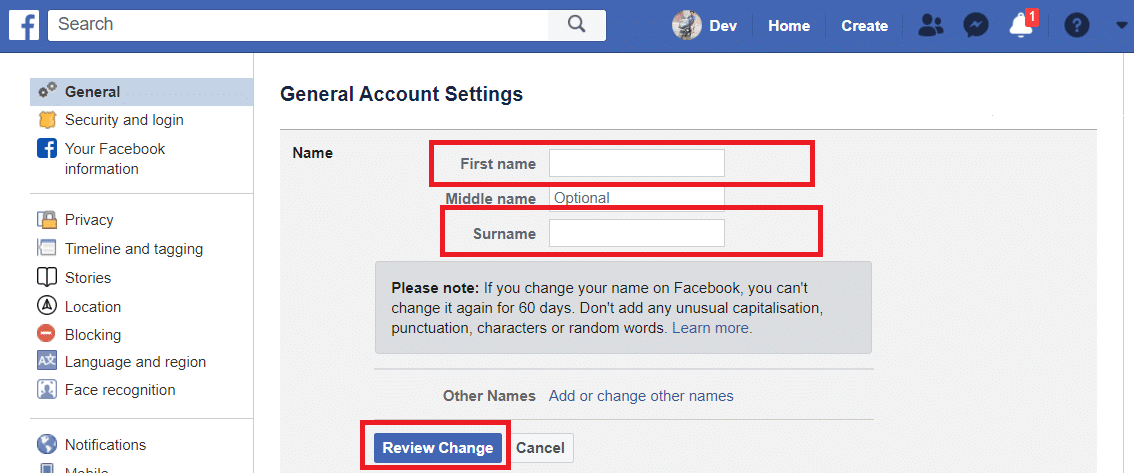
Om adres te verander:
1. Onder jou omslagfoto, klik die “Profiel wysig”-knoppie op die tydlyn.
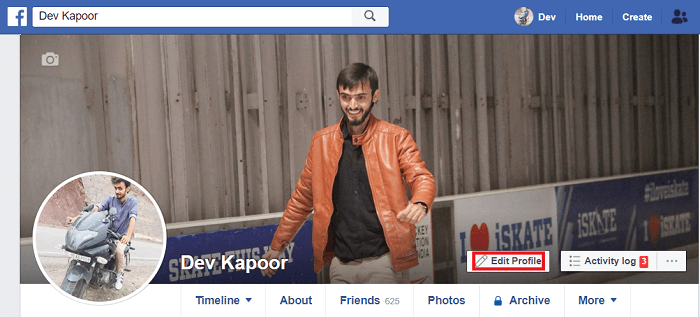
2. 'n Pop-up sal verskyn, klik op Wysig Bio en voeg inligting van jou besigheid by en klik op die Stoor knoppie om jou veranderinge te stoor.
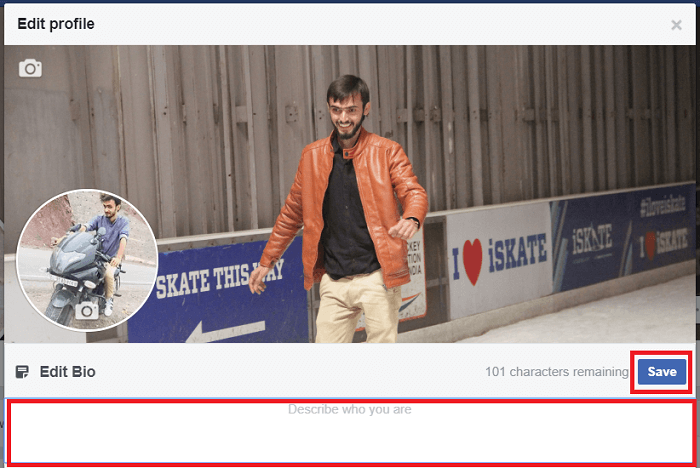
Lees ook: Hoe om jou Facebook-rekening veiliger te maak?
Stap 3: Skakel jou persoonlike profiel om na besigheidsbladsy
Vanaf jou profielbladsy kan jy Ander Bladsye of Groepe bestuur.
let wel: Voordat jy jou profiel na 'n besigheidsbladsy omskakel, wys 'n nuwe admin toe na al jou bestaande Facebook-bladsye.
1. Om met die omskakeling te begin, besoek hierdie skakel.
let wel: Die genoemde skakel blyk tydelik gebreek te wees.
2. Klik op die volgende bladsy op die “Aan die begin”-knoppie gemerk getoon.
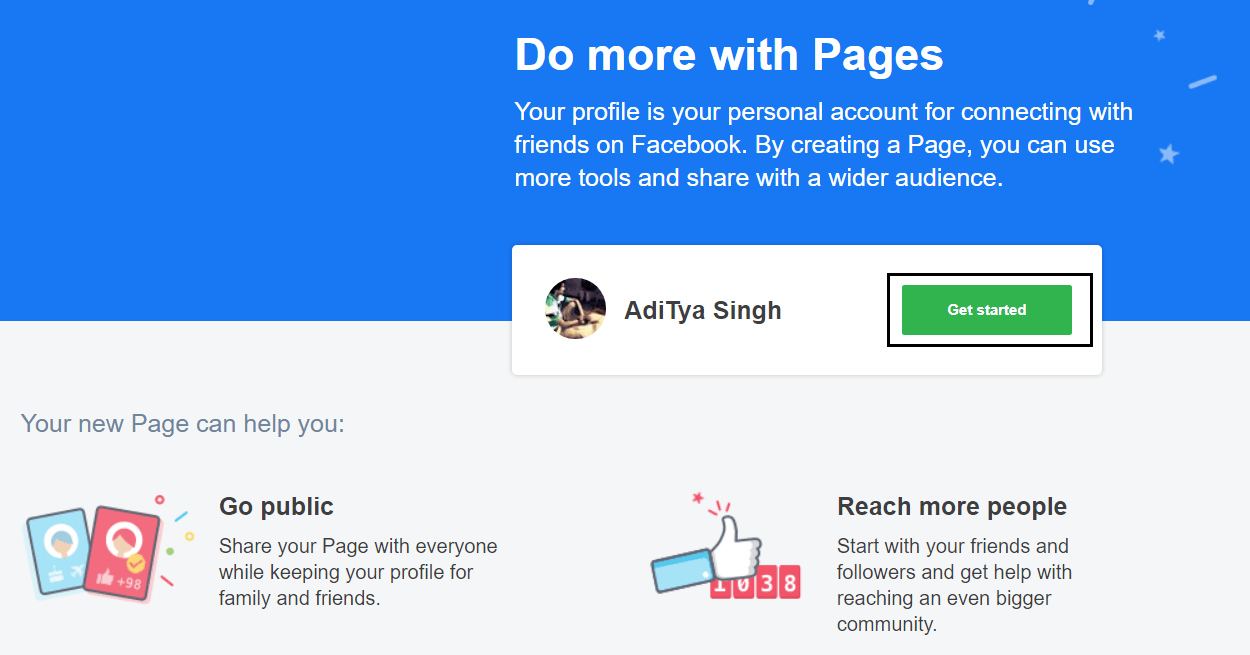
3. Op die Bladsykategoriestap, Kies kategorieë vir jou besigheidsbladsy en klik volgende.
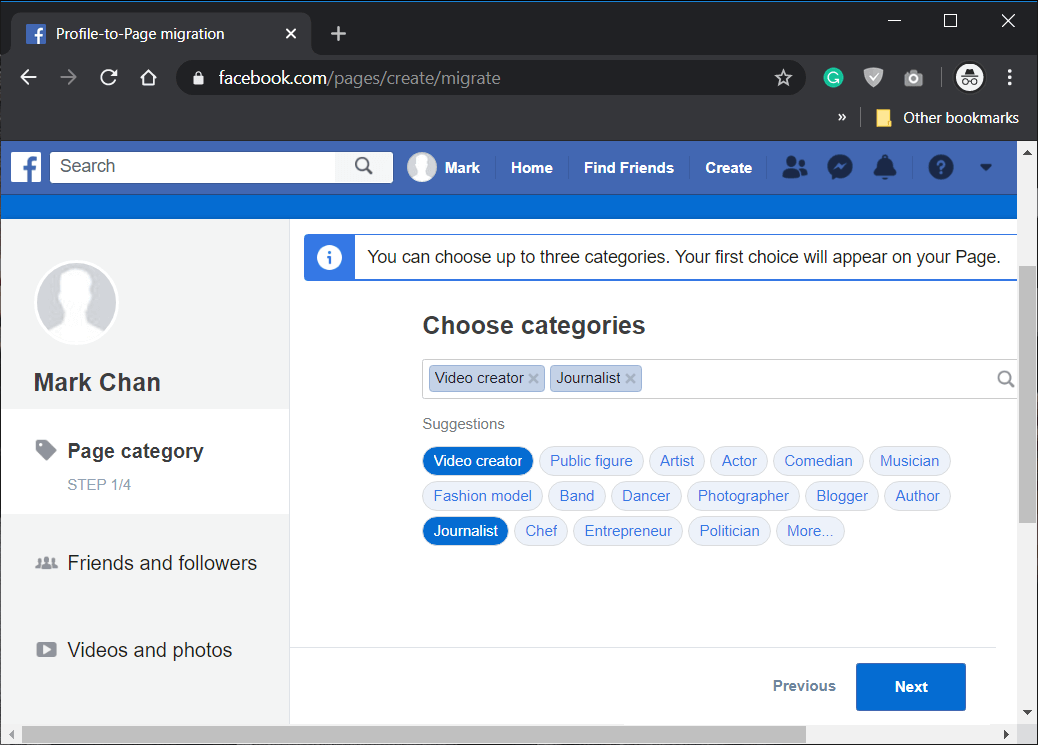
4. Op Vriende en volgelinge bladsy, kies die vriende wat jou bladsy wil hou en klik volgende.
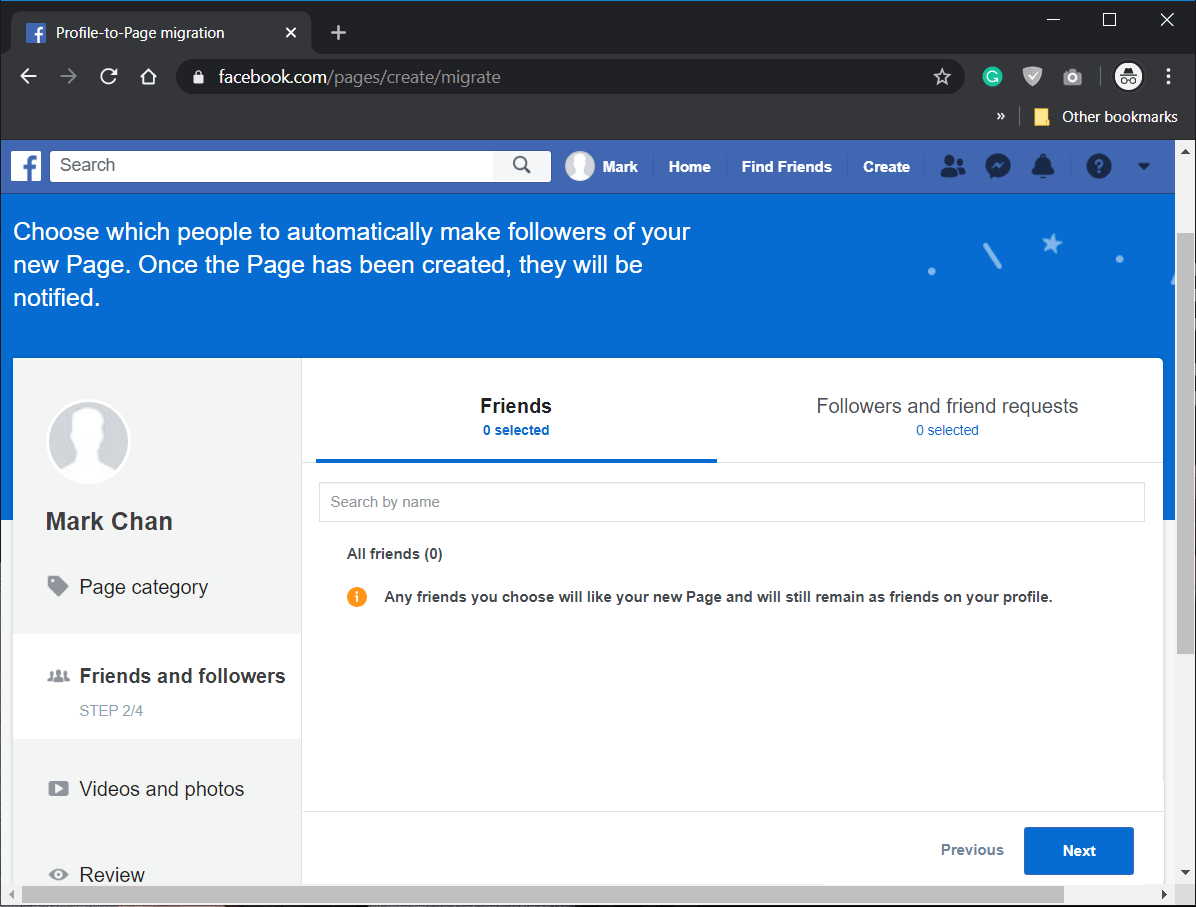
4. Kies dan Video's, foto's of albums om op jou nuwe bladsy gekopieer te word & klik volgende.
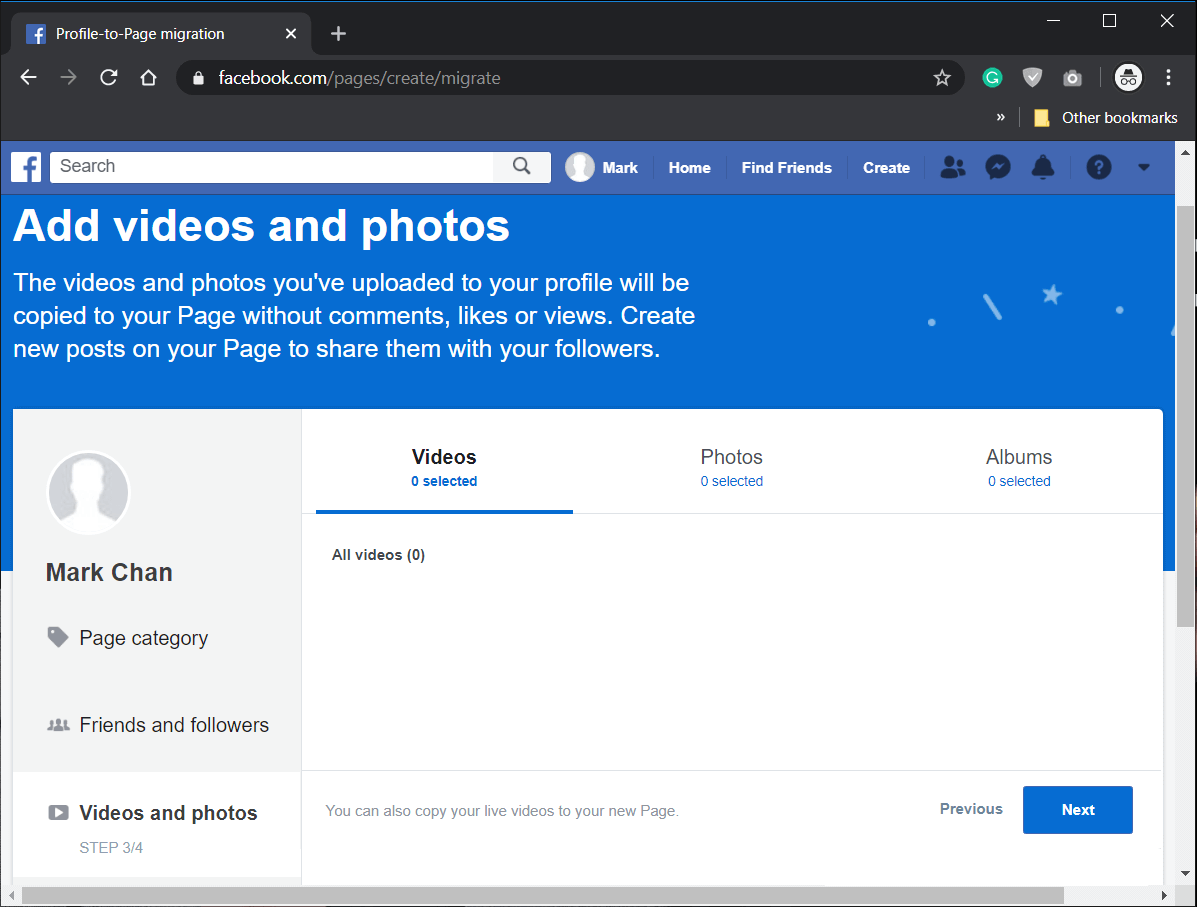
5. Ten slotte, hersien jou keuses en klik op die “Skep bladsy"Knoppie.
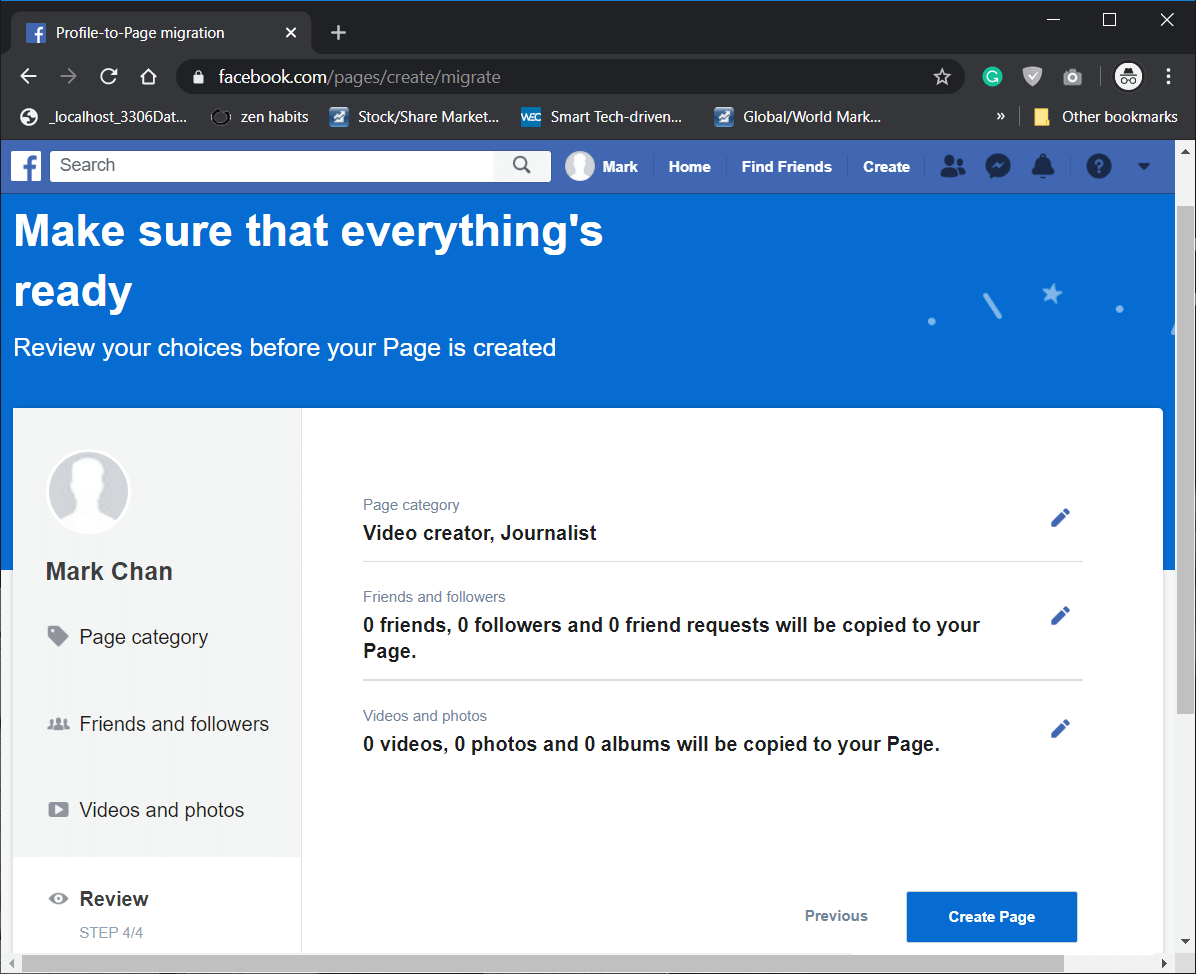
U sal daarop let dat u besigheidsbladsy geskep is.
Lees ook: Die uiteindelike gids om u Facebook-privaatheidinstellings te bestuur
Stap 4: Voeg saam Duplikaat bladsye
As jy enige besigheidsbladsy het wat jy met jou nuwe besigheidsbladsy wil saamsmelt, lees dan Facebook gids hier en volg die onderstaande stappe:
1. Gaan na die Rekeninge-kieslys in die regter boonste hoek van die Facebook-bladsy, kies dan die bladsy jy wil saamsmelt.
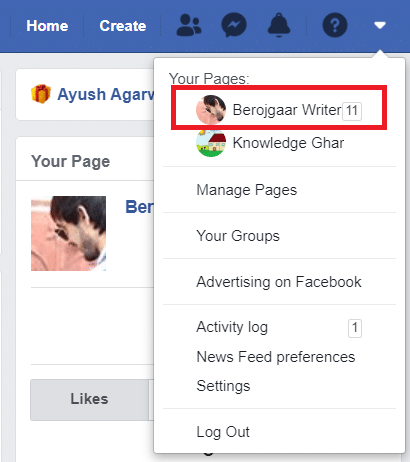
2. Klik nou op Stellings wat jy boaan jou bladsy sal vind.
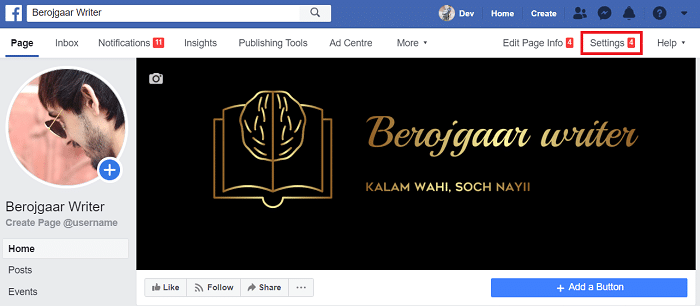
3. Scroll af en soek die Voeg bladsye saam opsie en klik op Wysig.
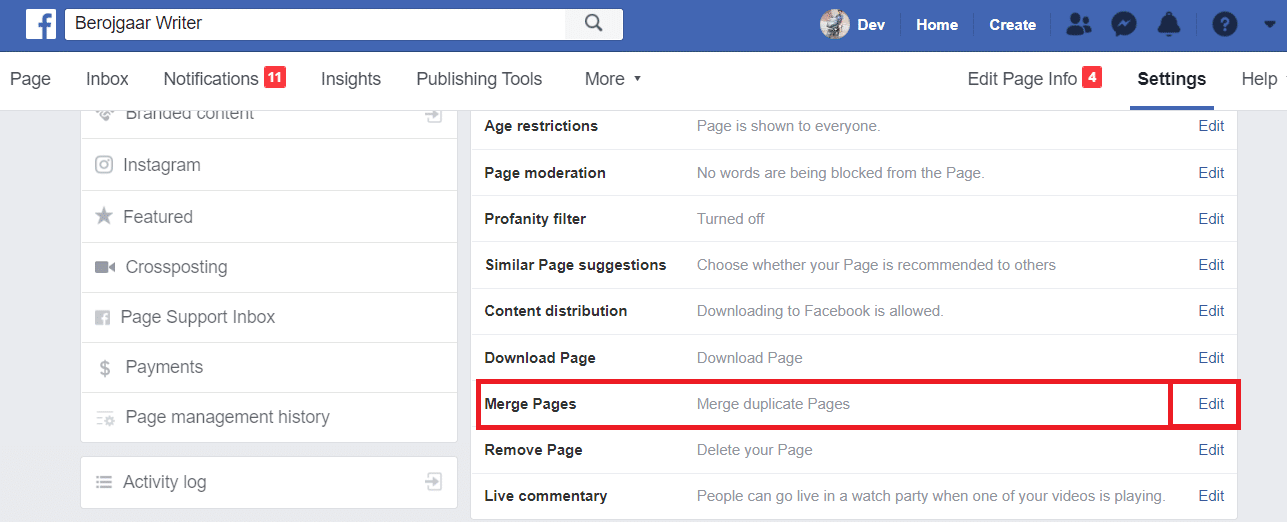
3. 'n Kieslys sal verskyn en klik dan op Voeg duplikaatbladsye saam skakel hieronder uitgelig.
let wel: Tik die wagwoord van jou Facebook-rekening om jou identiteit te verifieer.
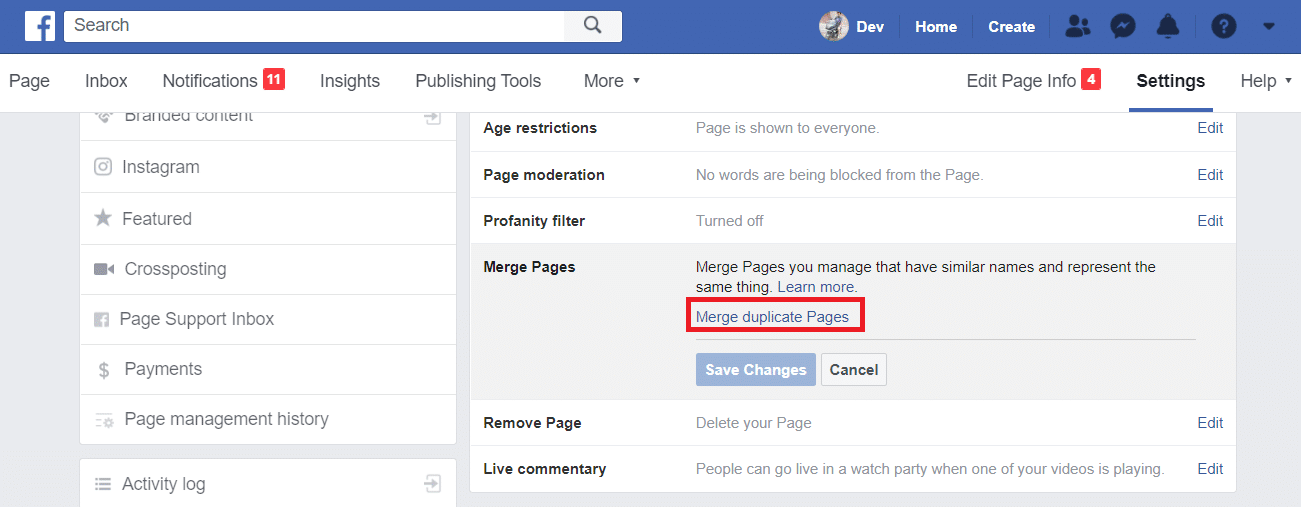
4. Op die volgende bladsy, voer die in name van twee bladsye jy wil saamsmelt en klik op Aanhou.
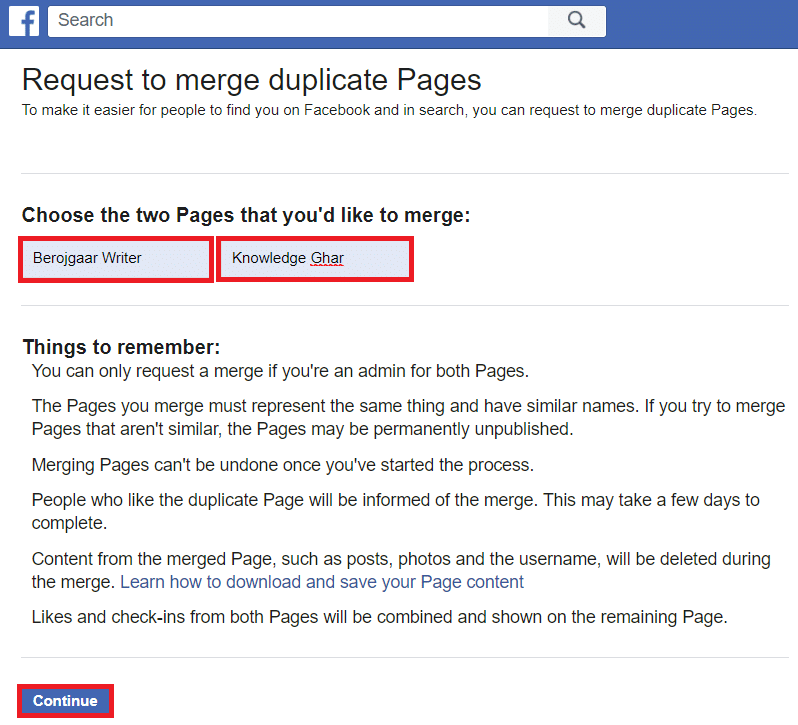
Nadat u al die bogenoemde stappe voltooi het, sal u bladsye saamgevoeg word.
let wel: Jy kan voeg twee besigheidsbladsye saam ook. Ongelukkig lyk dit of die genoemde skakel tydelik gebreek is.
Aanbeveel:
Dit is al wat jy moet weet hoe om Facebook-profiel na 'n besigheidsbladsy om te skakel. Maar as jy steeds dink dat hierdie gids iets mis of jy daarvan hou om iets te vra, vra asseblief jou navrae in die kommentaarafdeling.